
Markdown Monster是一款免费的markdown格式代码查看与编辑的工具,通过这款软件你可以打开markdown文件进行编辑,Markdown Monster的预览窗格可让您查看降价文本在呈现为HTML时的样子。
1、在Windows上进行Markdown编辑和Weblog发布
2、语法着色Markdown
3、实时HTML预览
4、内联拼写检查
5、嵌入图像,链接和表情符号
6、粘贴剪贴板中的图像
7、捕获并嵌入屏幕截图
8、保存到Html和Pdf
9、Weblog发布和编辑
10、HTML到Markdown转换
11、编辑和预览主题
12、Git集成
13、文件大纲
14、模板文本扩展
15、.NET脚本和插件
1、轻松快速的Markdown编辑
2、语法着色Markdown文本
3、键入时实时预览
4、内联拼写检查
5、轻松的图像和链接嵌入
6、粘贴剪贴板中的图像
7、温和的工具栏支持
8、文件和文件夹浏览器
9、文件大纲
10、Git集成
11、内置屏幕捕获功能
12、双向表编辑器
13、将Html导入Markdown
14、将Markdown导出为Html
15、黑暗和轻松的UI主题
16、自定义预览主题
17、高DPI支持
18、Weblog发布和编辑
19、Yaml Meta数据支持
20、片段扩展模板
21、可交换Markdown解析器
22、可以使用.NET加载项扩展
使用HTML预览
Markdown Monster的预览窗格可让您查看降价文本在呈现为HTML时的样子。编辑器有一些特殊命令会影响预览窗格的处理方式: 预览切换 预览位置(内部或外部) 预览刷新 预览滚动1、预览切换Markdown Monster的编辑器支持将Markdown和HTML内容预览为呈现的HTML。 可以通过多种方式切换预览窗口:预览切换在关闭框旁边的顶部窗口菜单中
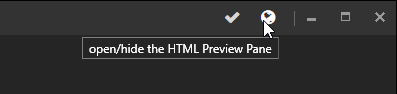
在视图| Html预览菜单选项使用Alt-V-P快捷方式
如果您正在编辑Markdown,HTML或无标题(新)文档,则这些选项中的任何一个都将打开和关闭预览窗格。
Markdown Monster支持编辑各种文本文件格式,但在HTML和Markdown文档中显示预览窗格 - 对于所有其他文本切换没有任何效果且没有预览窗格。
2、预览位置
默认情况下,预览窗口位于Markdown Monster主窗口的内部:

您也可以选择使用外部窗口进行预览:

要在模式之间切换,请使用 视图 - >内部预览或视图 - >外部预览窗口 右上角的Globe图标旁边的下拉列表3、预览刷新为了在编辑预览窗口时保持编辑器的响应,每当您停止键入1秒钟时,都会更新。 这样可以获得最佳的打字速度,同时仍然可以为预览表单提供合理的实时文本更新。您还可以通过保存(ctrl-s)当前文档或显式按Ctrl-Shift的刷新键组合来显式强制刷新预览。4、预览滚动同步预览滚动位置也可以选择与编辑器同步,反之亦然。 有4个同步选项: EditorToPreview PreviewToEditor EditorAndPreview 没有可以使用PreviewSyncMode属性在“设置”中配置该设置,也可以使用最右侧的状态栏图标下拉列表进行配置:

EditorAndPrevew同步抖动
当您具有EditorAndPreview的预览模式时,您可能会发现编辑器偶尔会无法预测地跳转,或者编辑器将无法正确排列。 当预览器找不到要同步的适当元素时,处理图像或代码块(或任何其他非文本对象)时会发生这种情况。
我们建议您主要使用EditorToPreview模式,并在查看文档时启用EditorAndPreview模式以执行特定任务。 请注意,您可以滚动编辑器以滚动预览,以便对所有情况都足够。
5、预览滚动您还可以使用几个键盘快捷键在编辑器中滚动预览窗口: Ctrl-Shift-Up滚动预览 Ctrl-Shift-Down向下滚动预览通过这些按键,您可以轻松快速地将预览窗格切换到您正在处理的内容,而无需将手从键盘上移开。
开发者其他应用

讯飞文档app官方版25.2M13484人在玩讯飞文档app官方下载2022最新版是科大讯飞公司打造的一款在线协作文档软件,这款讯飞文档app跟腾讯文档的功能有点类似,都可以让团队在线上进行协作。
下载
腾讯会议官方版app90.7M14041人在玩腾讯会议官方最新版app专门为需要在线线上会员的小伙伴准备的非常实用的app工具,支持电脑移动端同步,给需要开会你带来最棒的办公体验,相信不少的小伙伴都会需要
下载
2022货车帮货主版app140.8M17149人在玩货车帮货主是成都运力科技有限公司旗下物流智能分配货运平台,覆盖全国360多个城市的物流货运平台,是一款为全国各地货主提供经验丰富、安全可靠的货车司机的找车发货软件。
下载
招才猫直聘官方app67.6M7290人在玩招才猫直聘是由58同城推出的商业直聘专用APP,全国1850万商家都在使用招才猫直聘!海量各个领域人才等你来发现、挖掘,你可以在58招财猫官网上看到人家的详细资料。
下载
口碑外卖商家版75.1M87人在玩口碑外卖掌柜是淘宝为入驻口碑外卖的商家提供的一款手机客户端,商家们可以通过口碑掌柜客户端查看店铺的最新订单并对自己的店铺进行管理,有新的订单软件会以语音的形式提醒你接单
下载
易企秀设计app43.7M7599人在玩易企秀设计app是一款免费的移动场景自营销管家工具,这款易企秀设计app可以帮你免费制作各类手机h5营销类应用,另外这款易企秀设计app还可以帮你查看手机网页的访问量。
下载
美团外卖商家版117.2M19211人在玩美团外卖商家版是美团外卖专门为商家们打造的一款手机客户端。如果你是入驻美团外卖的商家,那么你可以在这里更好地管理你的商铺,美团外卖商家版app轻松地查看用户的下单信息。
下载
易企秀设计44.8M170人在玩易企秀是一款专门为企业打造的微信辅助类应用,你可以通过易企秀设定微信页面的场景、颜色、文字版式等等,还可以通过它查看网页的访问量以及潜在客户报名等等消息。
下载
boss直聘招聘版手机版123.8M5450人在玩boss直聘招聘版手机版是一款用相亲交友的方式做招聘,让老板和求职者在平台上直接沟通的社交软件。Boss直聘分为面向求职者的”牛人版“和面向老板的”Boss版“。
下载
饿了么商家版最新版本134.7M8390人在玩饿了么商家手机客户端是饿了么外卖网为入驻商家提供的一款手机客户端软件,这款应用可以帮助商家使用手机快速接单,部分应用要求用户时时打开应用界面才能接收订单消息推送。
下载